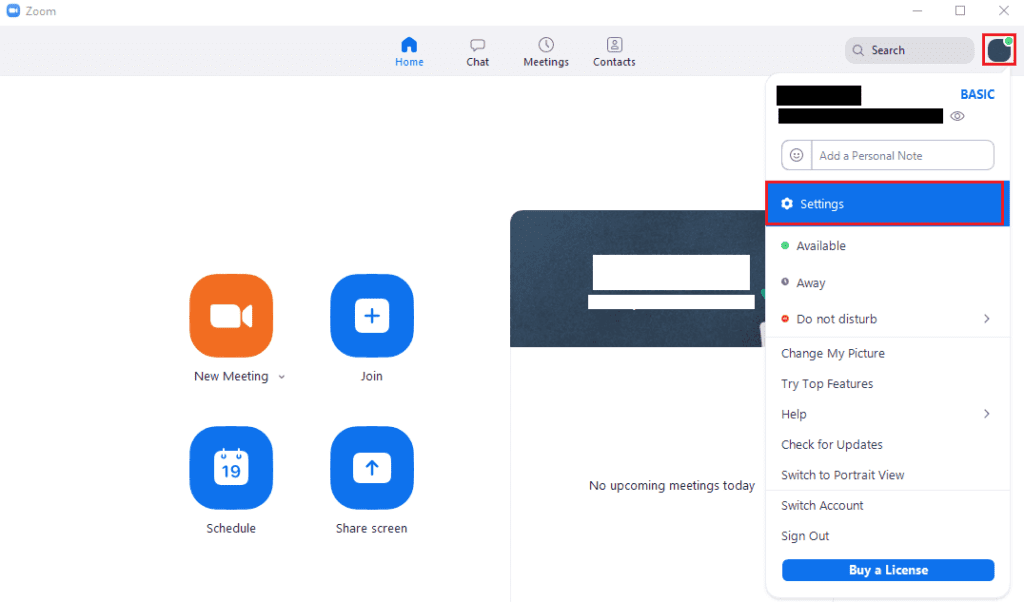A veces, durante una llamada o reunión de Zoom, es posible que desee grabar lo que está sucediendo. Hay muchas razones por las que es posible que desee grabar una reunión, desde guardar un momento de bloqueo familiar hasta poder verificar que las calificaciones de la clase sean correctas.
Sugerencia: una cosa a tener en cuenta antes de grabar algo es que es una buena idea asegurarse de que las personas sepan que están siendo grabadas si planea compartir la grabación, especialmente en Internet. Además, puede encontrarse con problemas contractuales o legales si graba y comparte determinadas reuniones.
Por supuesto, si está grabando una reunión, la grabación deberá guardarse en algún lugar. De forma predeterminada, Zoom guarda las grabaciones en su carpeta «Documentos», en una carpeta llamada «Zoom». Si no tiene espacio en su unidad C, o simplemente desea guardar las grabaciones en otro lugar, puede hacerlo con bastante facilidad en la configuración de Zoom. Para acceder a la configuración, haga clic en el icono de su usuario en la esquina superior derecha, luego haga clic en «Configuración».
Para acceder a la configuración de Zoom, haga clic en el icono de su usuario, luego en «Configuración» en el menú desplegable.
Una vez en la configuración, vaya a la pestaña «Registro». Para cambiar la ubicación predeterminada para guardar sus grabaciones, haga clic en «Editar» en la parte superior derecha, luego navegue hasta el directorio que desea usar. Si desea que se le pregunte dónde guardar la grabación cada vez que realice una grabación, marque la casilla «Elija una ubicación para los archivos grabados al final de la reunión».
Nota: debe asegurarse de tener suficiente espacio de almacenamiento libre en la ubicación que está configurando; Los archivos de video pueden ocupar mucho espacio muy rápidamente.
Sugerencia: se recomienda grabar en un disco duro local, ya que Zoom puede tener dificultades para cargar videos a los servicios en la nube lo suficientemente rápido si tiene una conexión a Internet lenta.
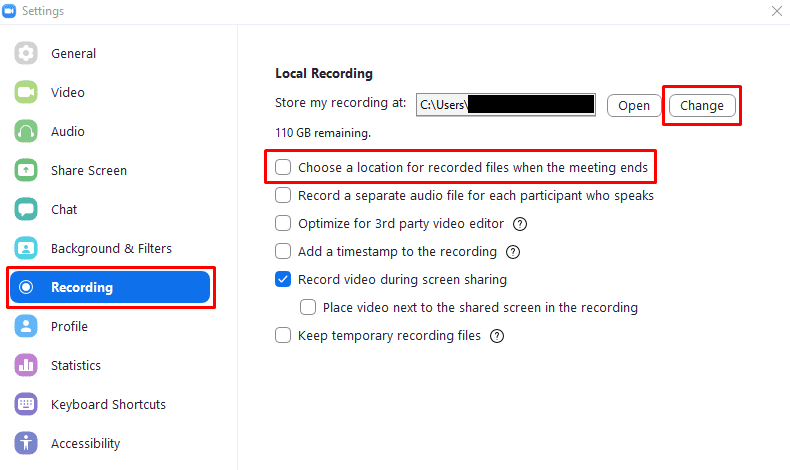 Haga clic en «Editar» para seleccionar una nueva ubicación predeterminada para guardar las grabaciones, o haga clic en «Elegir la ubicación para los archivos grabados al final de la reunión» si desea que se le pregunte cada vez que realice una grabación.
Haga clic en «Editar» para seleccionar una nueva ubicación predeterminada para guardar las grabaciones, o haga clic en «Elegir la ubicación para los archivos grabados al final de la reunión» si desea que se le pregunte cada vez que realice una grabación.